videojs 播放视频
背景:在项目中使用第三方插件videojs进行播放视频,点击事件更改播放的数据源。
一、视频相关理论
(一)、背景
网络流媒体的呈现形式分为两种:直播+点播
(二)、流媒体的3种协议
| 分类: | HTTP | HLS | RTMP |
| 定义: | 基于HTTP的流媒体传输协议 | 基于TCP是一个协议组,是实时消息传输协议。 | |
| 推荐用法: | 没有特定的流 | 有:m3u8直播流 | RTMP一般传输的是flv、f4v格式流;RTSP一般传输的是ts、mp4格式流。 |
二、videojs视频插件
videojs视频播放的一个第三方插件
(一)、定义
参考链接:
参考博客
videojs(el, options, cb): 接受三个参数:参数一:
video标签id,参数二:要实例化的
videojs配置,参数三:回调函数;
videojs常用选项:
autoplay : true/false 播放器准备好之后,是否自动播放 【默认false】
controls : true/false 是否拥有控制条 【默认true】,如果设为false ,那么只能通过api进行控制了。也就是说界面上不会出现任何控制按钮
height: 视频容器的高度,字符串或数字 单位像素 比如: height:300 or height:‘300px‘
width: 视频容器的宽度, 字符串或数字 单位像素
loop : true/false 视频播放结束后,是否循环播放
muted : true/false 是否静音
poster: 播放前显示的视频画面,播放开始之后自动移除。通常传入一个URL
preload:预加载
‘auto‘ 自动
’metadata‘ 元数据信息 ,比如视频长度,尺寸等
‘none‘ 不预加载任何数据,直到用户开始播放才开始下载
children: Array | Object 可选子组件 从基础的Component组件继承而来的子组件,数组中的顺序将影响组件的创建顺序哦。
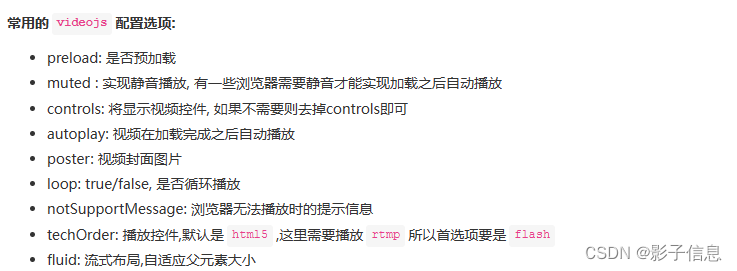
videojs的一些事件:
- 播放 this.play()
- 停止 – video没有stop方法,可以用pause 暂停获得同样的效果
- 暂停 this.pause()
- 销毁 this.dispose()
- 监听 this.on(‘click‘,fn)
- 触发事件this.trigger(‘dispose‘)
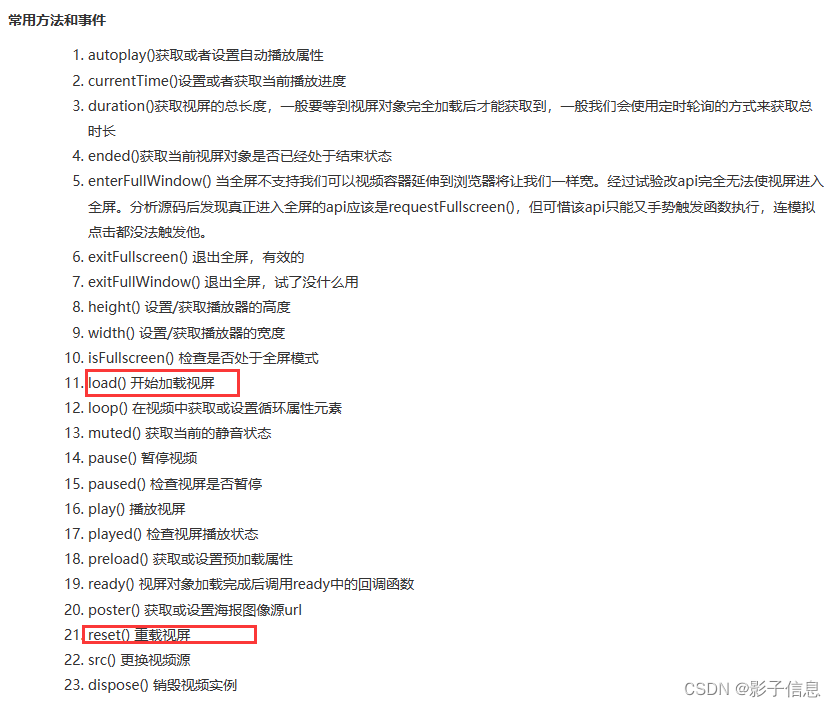
视频数据格式对应的src:
(1)、绑定播放的数据源,src+type
src中的type可以不指定,若指定则不能错
(2)、案例
// hls
this.videoPlayer = Videojs(document.querySelector('#mmiid'),{autoplay: 'muted',//自动播放controls: true,//用户可以与之交互的控件loop:true,//视频一结束就重新开始muted:false,//默认情况下将使所有音频静音aspectRatio:"16:9",//显示比率fullscreen:{options: {navigationUI: 'hide'}},techOrder: ["html5", "flvjs"],// 兼容顺序html5:{hls: {withCredentials: true}},sources: [{ src: 'http://ivi.bupt.edu.cn/hls/cctv1hd.m3u8', type: "application/x-mpegURL" }]
})
//flv
this.videoPlayer = Videojs(document.querySelector('#mmiid'),{autoplay: 'muted',//自动播放controls: true,//用户可以与之交互的控件loop:true,//视频一结束就重新开始muted:false,//默认情况下将使所有音频静音aspectRatio:"16:9",//显示比率fullscreen:{options: {navigationUI: 'hide'}},techOrder: ["html5", "flvjs"],// 兼容顺序flvjs: {mediaDataSource: {isLive: false,cors: true,withCredentials: false}},sources: [{ src: urlList[0].url, type: "video/x-flv" }]
})
// 其他
//rtmp
techOrder: ["html5", "flash"],// 兼容顺序
sources: [{ src: this.videoUrl, type: "rtmp/flv" }]
// mp4
sources: [{ src: this.videoUrl, type: "video/mp4" }]
(二)、操作步骤
(1)、下载插件
npm install video.js --save
npm install videojs-flash --save //rtmp格式
//flv格式
npm install flv.js --save
npm install videojs-flvjs-es6 --save
//hls格式 video.js7.0以后版本默认支持hls(m3u8)格式 可以不安装,装了也可以使用
npm install videojs-contrib-hls --save
(2)、页面引入
import Videojs from 'video.js'
import 'video.js/dist/video-js.css'
import "videojs-flvjs-es6";
import "videojs-flash";
(3)、核心代码
<script>
var player = videojs('myVideo', { ...});
player.pause();
player.src(data);
player.load(data);
// 动态切换poster
player.posterImage.setSrc('xxx.jpg');
player.play();
// 销毁videojs
player.dispose();
</script><template><div><video id="myVideo" class="video-js vjs-default-skin" controls preload="none" poster="./image/banner.jpg"><source src="../src/video/banner-video.mp4" type="video/mp4"></video></div>
</template>(4)、完整代码
<script>
import videojs from "video.js";
import "video.js/dist/video-js.min.css";
var myPlayer = videojs("#myVideo", {controls: true, //是否显示控制条poster: 'xxx', // 视频封面图地址muted: true, // 是否静音preload: 'auto', //预加载autoplay: true, //是否自动播放fluid: true, // 自适应宽高loop: true, //是否循环播放inactivityTimeout: false,language: 'zh-CN', // 设置语言controlBar: { // 设置控制条组件// 设置控制条里面组件的相关属性及显示与否'currentTimeDisplay': true,'timeDivider': true,'durationDisplay': true,'remainingTimeDisplay': false,volumePanel: {inline: false,},// 使用children的形式可以控制每一个控件的位置,以及显示与否children: [{name: 'playToggle'}, // 播放按钮{name: 'currentTimeDisplay'}, // 当前已播放时间{name: 'progressControl'}, // 播放进度条{name: 'durationDisplay'}, // 总时间{ // 倍数播放name: 'playbackRateMenuButton','playbackRates': [0.5, 1, 1.5, 2, 2.5]}, {name: 'volumePanel', // 音量控制inline: false, // 不使用水平方式}, {name: 'FullscreenToggle'} // 全屏]},sources: [ // 视频源{src: '../src/video/banner-video.mp4',type: 'video/mp4',poster: '../image/banner.jpg'}]
}, function onPlayReady() {console.log('视频可以播放啦~~~');/*** 监听内部事件*/this.on("loadstart", function () {console.log("开始请求数据 ");})this.on("progress", function () {console.log("正在请求数据 ");})this.on("loadedmetadata", function () {console.log("获取资源长度完成 ")})this.on("canplaythrough", function () {console.log("视频源数据加载完成")})this.on("waiting", function () {console.log("等待数据")});this.on("play", function () {console.log("视频开始播放")});this.on("playing", function () {console.log("视频播放中")});this.on("pause", function () {console.log("视频暂停播放")});this.on("ended", function () {console.log("视频播放结束");});this.on("error", function () {console.log("加载错误")});this.on("seeking", function () {console.log("视频跳转中");})this.on("seeked", function () {console.log("视频跳转结束");})this.on("ratechange", function () {console.log("播放速率改变")});this.on("timeupdate", function () {console.log("播放时长改变");})this.on("volumechange", function () {console.log("音量改变");})this.on("stalled", function () {console.log("网速异常");})})
/*** 绑定事件*/
myPlayer.on('timeupdate', function () {//函数内部
})
/*** 动态更改数据源*/
var data = {src: 'xxx.mp4',type: 'video/mp4'
};
var player = videojs('myVideo', { ...});
player.pause();
player.src(data);
player.load(data);
// 动态切换poster
player.posterImage.setSrc('xxx.jpg');
player.play();
// 销毁videojs
player.dispose();
</script><template><div><video id="myVideo" class="video-js vjs-default-skin" controls preload="none" poster="./image/banner.jpg"><source src="../src/video/banner-video.mp4" type="video/mp4"></video></div>
</template><style></style>(5)、video控件的css样式
通过css进行控制是否展示
//全屏按钮
video::-webkit-media-controls-fullscreen-button {display: none;
}
//播放按钮
video::-webkit-media-controls-play-button {display: none;
}
//进度条
video::-webkit-media-controls-timeline {display: none;
}
//观看的当前时间
video::-webkit-media-controls-current-time-display{display: none;
}
//剩余时间
video::-webkit-media-controls-time-remaining-display {display: none;
}
//音量按钮
video::-webkit-media-controls-mute-button {display: none;
}
video::-webkit-media-controls-toggle-closed-captions-button {display: none;
}
//音量的控制条
video::-webkit-media-controls-volume-slider {display: none;
}
//所有控件
video::-webkit-media-controls-enclosure{display: none;
}(6)、new video({})实例的第二个参数
var myPlayer = videojs('player', { controlBar: { children: [] } }, function() {})
videojs方法接收 3 个参数,
- 第一个是 dom 节点的 ID 名称
- 第二个是一些配置项的内容
- 第三个则是自定义插件的配置,通常会在 videojs 挂载后执行,也可以理解为 videojs 的 mounted 阶段
通过js控制video播放器的空间是否显示:
controlBar 的配置基本是:
controlBar : {playToggle: true, // 播放暂停按钮volumePanel: true,currentTimeDisplay: true,timeDivider: true,durationDisplay: true,progressControl: true,liveDisplay: true,seekToLive: true,remainingTimeDisplay: true,customControlSpacer: true,playbackRateMenuButton: [0.5, 1, 1.5, 2],chaptersButton: true,descriptionsButton: true,subsCapsButton: true,audioTrackButton: true,fullscreenToggle: true
}
写了 children 配置后,完全就按 children 的配置走。前面的 true 和 false 都没用了
var controlBar = {children: [{ name: 'progressControl' },{ name: 'playToggle' },{ name: 'playbackRateMenuButton', playbackRates: [0.5, 1, 1.5, 2] }]
}
代码:
var myPlayer = videojs("#myVideo", {controls: true, //是否显示控制条poster: 'xxx', // 视频封面图地址muted: true, // 是否静音preload: 'auto', //预加载autoplay: true, //是否自动播放fluid: true, // 自适应宽高loop: true, //是否循环播放inactivityTimeout: false,language: 'zh-CN', // 设置语言controlBar: { // 设置控制条组件// 设置控制条里面组件的相关属性及显示与否'currentTimeDisplay': true,'timeDivider': true,'durationDisplay': true,'remainingTimeDisplay': false,volumePanel: {inline: false,},// 使用children的形式可以控制每一个控件的位置,以及显示与否children: [{name: 'playToggle'}, // 播放按钮{name: 'currentTimeDisplay'}, // 当前已播放时间{name: 'progressControl'}, // 播放进度条{name: 'durationDisplay'}, // 总时间{ // 倍数播放name: 'playbackRateMenuButton','playbackRates': [0.5, 1, 1.5, 2, 2.5]}, {name: 'volumePanel', // 音量控制inline: false, // 不使用水平方式}, {name: 'FullscreenToggle'} // 全屏]},sources: [ // 视频源{src: '../src/video/banner-video.mp4',type: 'video/mp4',poster: '../image/banner.jpg'}]
}, function onPlayReady() {console.log('视频可以播放啦~~~');/*** 监听内部事件*/this.on("loadstart", function () {console.log("开始请求数据 ");})this.on("progress", function () {console.log("正在请求数据 ");})this.on("loadedmetadata", function () {console.log("获取资源长度完成 ")})this.on("canplaythrough", function () {console.log("视频源数据加载完成")})this.on("waiting", function () {console.log("等待数据")});this.on("play", function () {console.log("视频开始播放")});this.on("playing", function () {console.log("视频播放中")});this.on("pause", function () {console.log("视频暂停播放")});this.on("ended", function () {console.log("视频播放结束");});this.on("error", function () {console.log("加载错误")});this.on("seeking", function () {console.log("视频跳转中");})this.on("seeked", function () {console.log("视频跳转结束");})this.on("ratechange", function () {console.log("播放速率改变")});this.on("timeupdate", function () {console.log("播放时长改变");})this.on("volumechange", function () {console.log("音量改变");})this.on("stalled", function () {console.log("网速异常");})})三、vue3-video-play视频播放插件
(一)、定义
概览:vue3-video-play视频播放插件基于原生的HTML5的 <video> 标签 开发,所以支持的视频格式和 <video> 一致,并且支持<video>标签的所有原生属性和方法。
参考链接:
vue3-video-play的下载与使用
(二)、操作步骤
(1)、下载插件:
npm i vue3-video-play --save
yarn add vue3-video-play --save
(2)、页面引入
全局引入:
import { createApp } from 'vue'
import App from './App.vue'
const app = createApp(App)
import videoPlay from 'vue3-video-play' // 引入组件
import 'vue3-video-play/dist/style.css' // 引入css
app.use(videoPlay) app.mount('#app')
页面引入:
import 'vue3-video-play/dist/style.css'
import { videoPlay } from 'vue-video-player'
export default {
components: {
videoPlay
}
}
(4)、完整代码
<template><div><videoPlay v-bind="options" @play="onPlay"@pause="onPause" @timeupdate="onTimeupdate" @canplay="onCanplay" /></div>
</template><script setup lang="ts">
import { reactive } from 'vue';
import { videoPlay } from '../lib/index.js';const options = reactive({width: '800px', //播放器高度height: '450px', //播放器高度color: "#409eff", //主题色muted: false, //静音webFullScreen: false,speedRate: ["0.75", "1.0", "1.25", "1.5", "2.0"], //播放倍速autoPlay: false, //自动播放loop: false, //循环播放mirror: false, //镜像画面ligthOff: false, //关灯模式volume: 0.3, //默认音量大小control: true, //是否显示控制器title: '', //视频名称src: "http://vjs.zencdn.net/v/oceans.mp4", //视频源poster: '', //封面
})
const onPlay = (ev) => {console.log('播放')
}
const onPause = (ev) => {console.log(ev, '暂停')
}const onTimeupdate = (ev) => {console.log(ev, '时间更新')
}
const onCanplay = (ev) => {console.log(ev, '可以播放')
}
</script><style scoped>
</style>四、动态更改数据源
背景:
动态更换播放的视频源时,需要先用dispose()销毁,再重新创建,dispose方法会连同dom一同删除,故需要创建dom (如果直接创建video元素,注意生成的object不能在video标签下面,否则页面不报错但不能播放,最好创建一个div ,将其innerHTML设为’<video id=’+id+’ classe="" …>’)
实现思路:
思路一:获取dom节点,更改src
思路二:通过调取接口,动态更改src
思路三:v-html 指令 可以输出HTML 动态插入source标签,触发浏览器进行重排
实现效果:
思路一效果:source标签src属性赋值成功,原生dom节点的时候使用这种。
思路二效果:动态更改src成功,一般推荐这种写法。
1.销毁播放器:
this.player.dispose()2.隐藏关闭播放器:
this.player.hide()3.动态更改赋新值 :
this.player.src({src:url,type:vtpye}); 4.重新加载
load() 方法重新加载音频/视频元素。
load() 方法用于在更改来源或其他设置后对音频/视频元素进行更新。
this.player.load()5.vue的监听函数的写法:
监听src的变化,然后重新播放新的数据源(动态更改数据源)
watch(() => props.src, (now) => {if (now) {this.videoPlayer.reset()setTimeout(() => {videoPlayer.src([{src: props.src,type: "application/x-mpegURL"}])this.videoPlayer.load()this.videoPlayer.play()}, 10)}
})思路三效果:v-html插入一个页面组件,一般不推荐。
核心代码,如下:
<div v-html="idVideoShowUrl"></div>watch:{idVideoShowUrl(n){//监听变化idVideoShowUrl动态插入标签return n}
}//返回要插入的标签 方法
appendVideo(video_url){let sHtmlif(video_url){sHtml = '<video controls autoplay="autoplay"><source src='+video_url+' type="video/mp4"></video></div>'}return sHTml
}
// 调用此方法改变idVideoShowUrl
changeVideo(video_url){this.idVideoShowUrl = this.appendVideo(video_url)
}
相关文章:
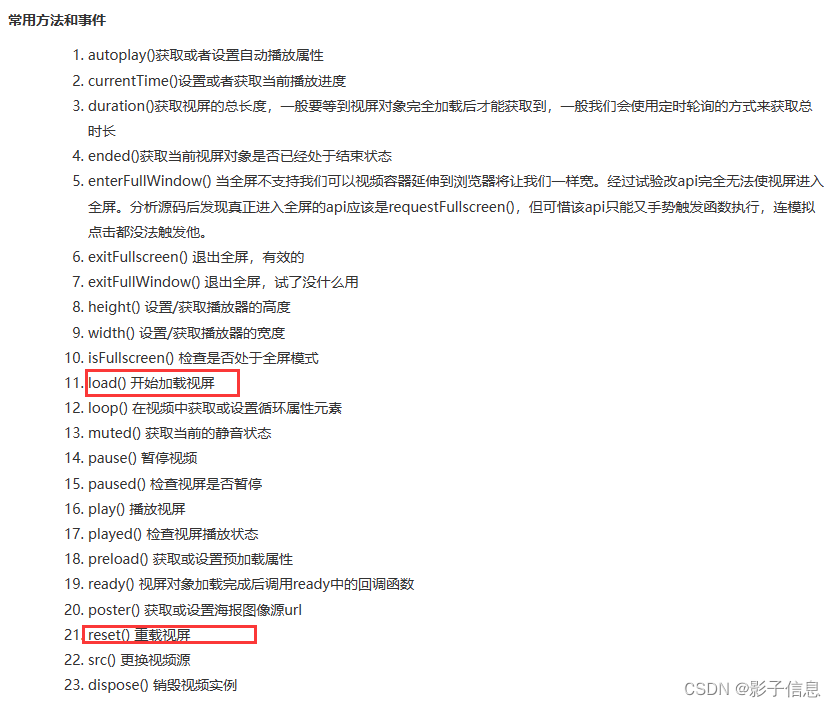
videojs 播放视频
背景:在项目中使用第三方插件videojs进行播放视频,点击事件更改播放的数据源。 一、视频相关理论 (一)、背景 网络流媒体的呈现形式分为两种:直播点播 (二)、流媒体的3种协议 分类:HTTPHLSRTMP定义:基于HTTP的流媒体…...

vue强制刷新变量
在前端开发中,我们经常需要变量的值实时响应到界面上。Vue就是一个非常强大的前端框架,它的数据绑定能够非常好地实现变量与界面的同步更新。但是有时候,我们需要强制刷新某个变量的值,以便界面能及时地反映出它的变化。本文将介绍…...

[QCA6174]QCA6174 5G WiFi DFS处理逻辑分析及雷达误检率高优化规避
DFS认证信息 WIFI DFS测试要求 Master设备需要测试的项目 4.6.2.1 Channel Availability Check 信道可用性检查 定义其作为雷达脉冲检测机制,当雷达脉冲出现时所占用的信道需要能被设备检测到已经被占用。当相关信道未被占用时,这些信道被称为Avaliable Channel可用信道 …...
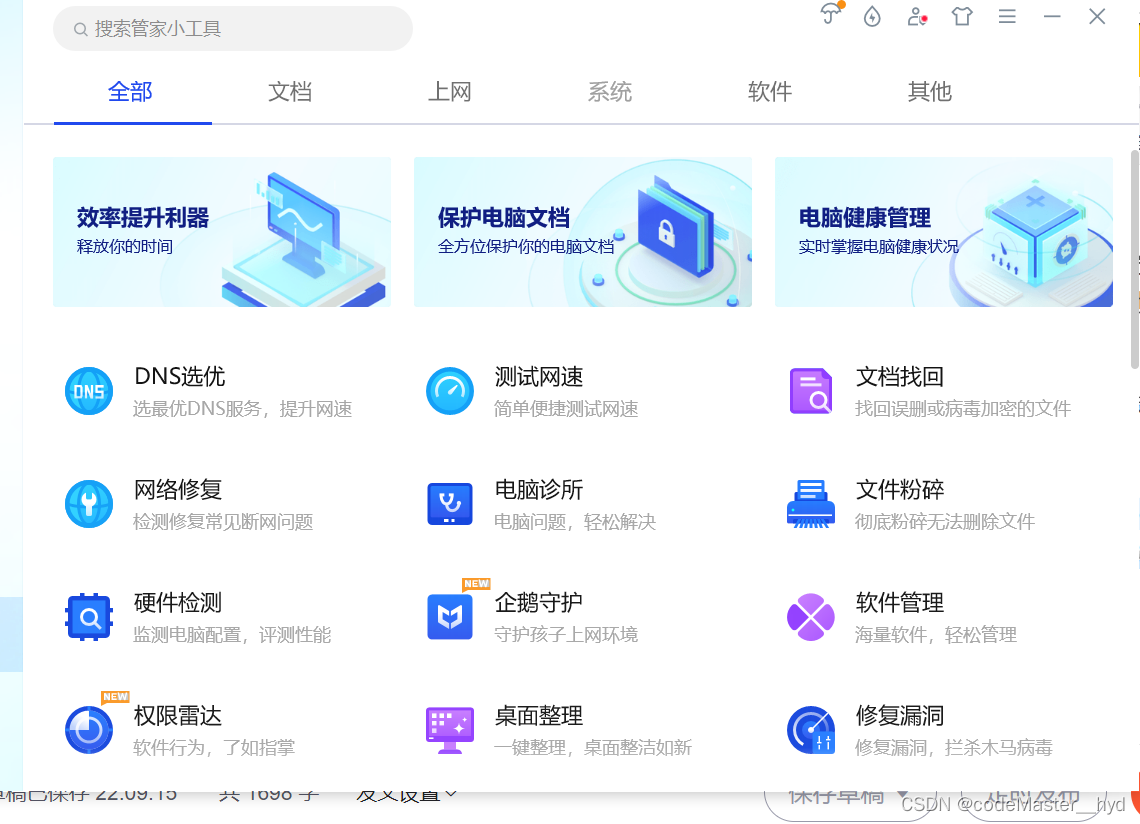
预防SQL漏洞注入和规避网络攻击
前言: 虽然近些年SQL注入已经被各类的安全开发框架规避了绝大部分,但SQL注入作为一种最原始的攻击手段之一,破坏力仍然十分强大,因为它直捣黄龙数据中心。所以未雨绸缪,各位不可不重视。 预防SQL注入方法措施: 服务器…...
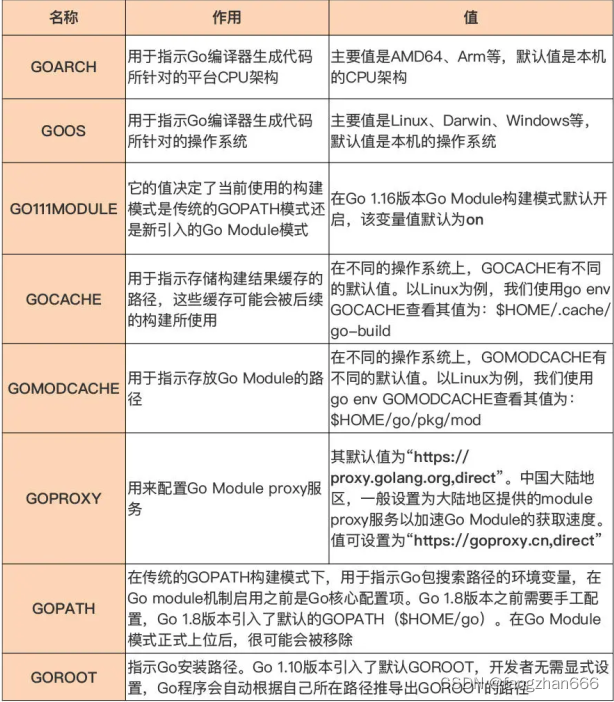
《Go 语言第一课》课程学习笔记(一)
配好环境:选择一种最适合你的 Go 安装方法 选择 Go 版本 一般情况下,建议采用最新版本。因为 Go 团队发布的 Go 语言稳定版本的平均质量一直是很高的,少有影响使用的重大 bug。可以根据不同实际项目需要或开源社区的情况使用不同的版本。 有…...
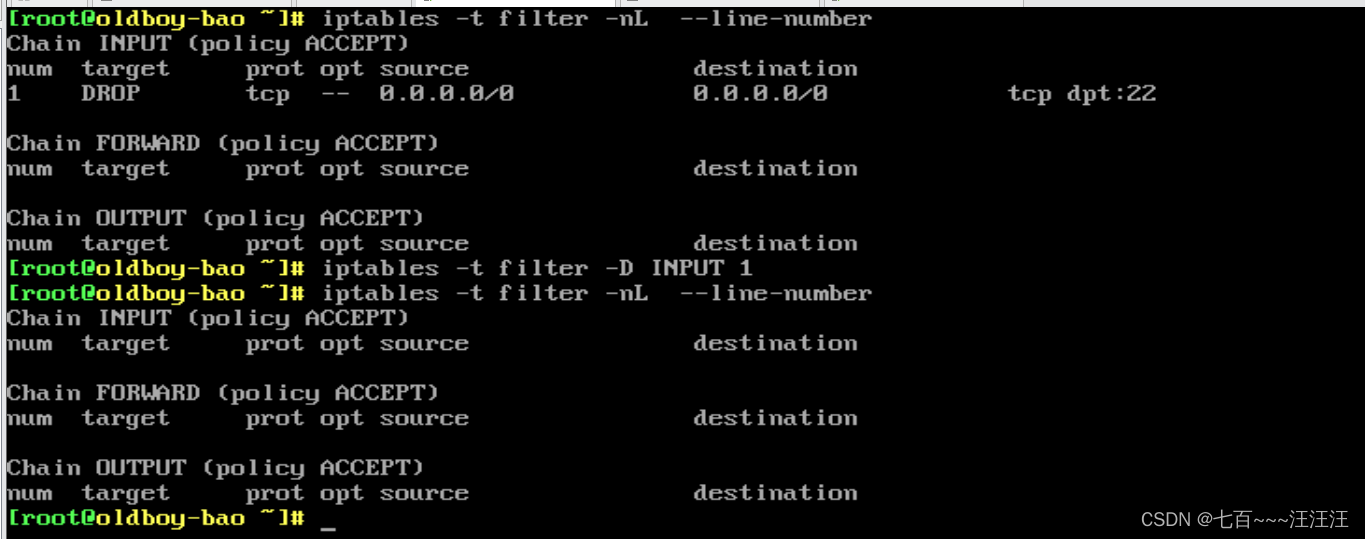
网络安全 Day29-运维安全项目-iptables防火墙
iptables防火墙 1. 防火墙概述2. 防火墙2.1 防火墙种类及使用说明2.2 必须熟悉的名词2.3 iptables 执行过程※※※※※2.4 表与链※※※※※2.4.1 简介2.4.2 每个表说明2.4.2.1 filter表 :star::star::star::star::star:2.4.2.2 nat表 2.5 环境准备及命令2.6 案例01:…...

SQL 复习 03
函数与关键字 用法说明round(x, n)四舍五入,x为浮点数,n为保留的位数ceil(x)向上取整floor(x)向下取整truncate(x, n)截断x,n为保留的位,该位之后的数值置零,位数表示示例:321.123,其中小数点前…...

出现 sudo: docker: command not found 的解决方法
目录 1. 问题所示2. 原理分析3. 解决方法3.1 未成功安装引起3.2 环境变量引起1. 问题所示 安装了docker,但是执行docker命令的时候,提示该问题: ubuntu@10-41-104-1:~$ sudo docker ps -a sudo: docker: command not foundubuntu@10-41-104-1:~$ sudo apt-get install doc…...
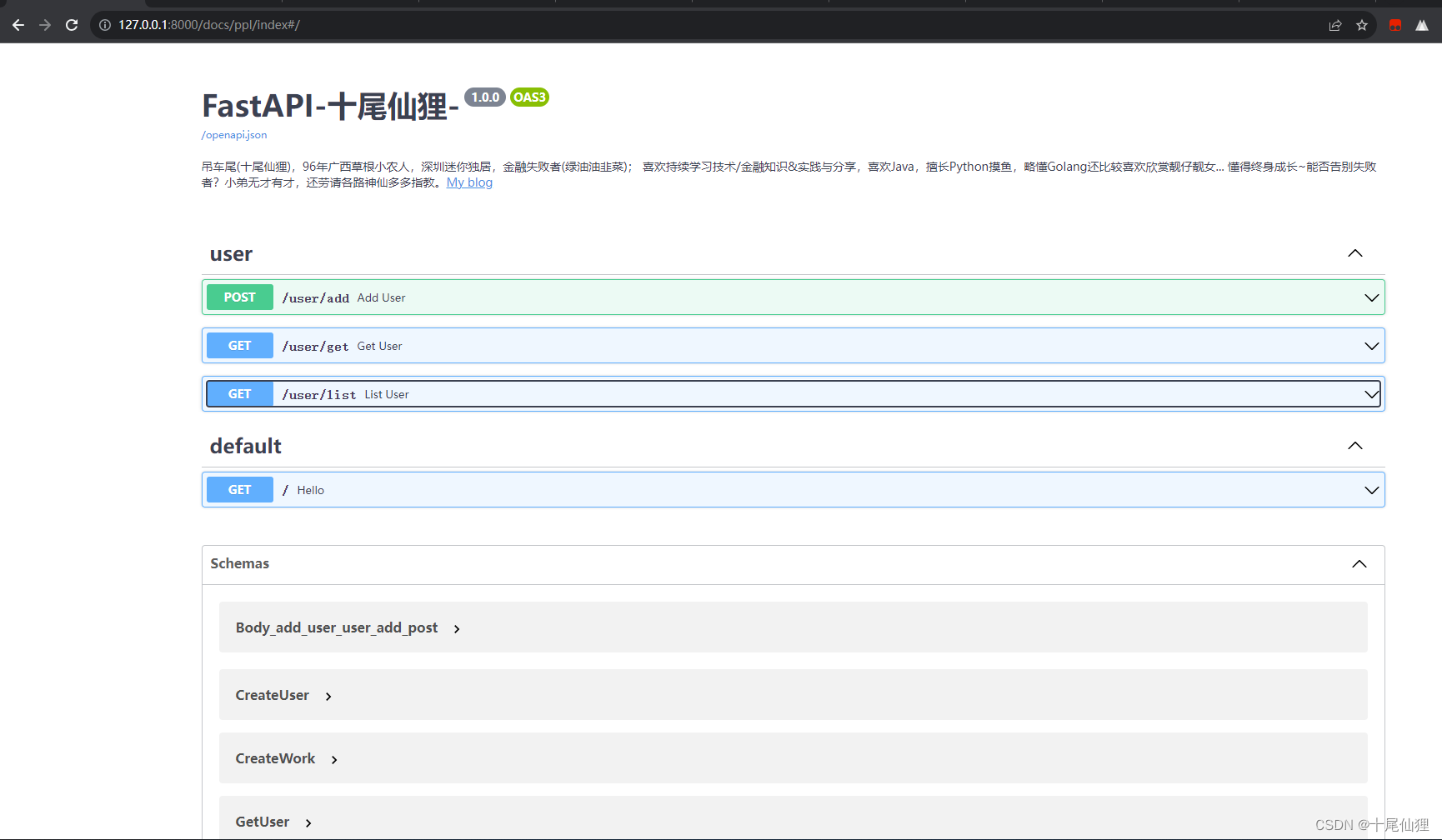
FastApi-1-结合sql 增/查demo
目录 FastAPI学习记录项目结构部分接口/代码展示感受全部代码 FastAPI学习记录 fastapi已经学习有一段时间,今天抽时间简单整理下。 官网介绍: FastAPI 是一个用于构建 API 的现代、快速(高性能)的 web 框架,使用 Py…...

Spring学习笔记3
使用注解开发: Component 组件开发相当于 Value(“xxx”)可以对属性进行赋值 package pojo;import org.springframework.beans.factory.annotation.Value; import org.springframework.stereotype.Component; //等价于<bean id"user" class"po…...
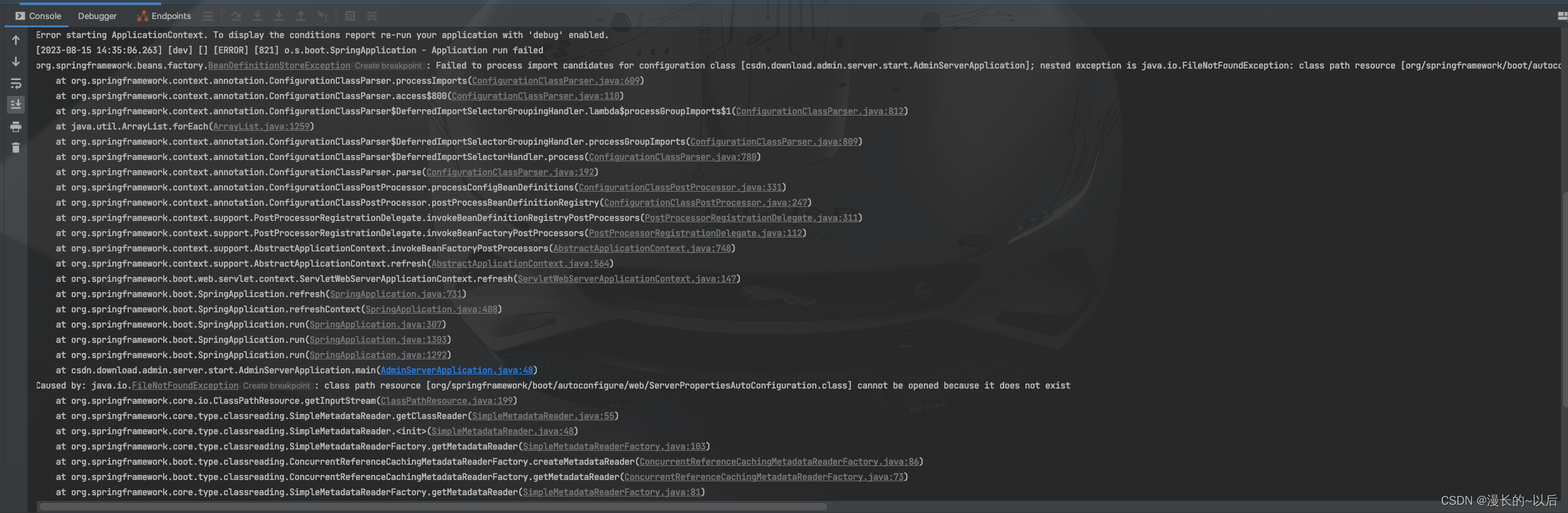
springboot艰难版本升级之路!! springboot 2.3.x版本升级到2.7.x版本
文章目录 1.缘起1.1 升级到版本2.7.12启动失败,而且没有报错信息1.2 application-dev.yml 配置加载问题1.3 openfeign依赖问题汇总1.4 datasource报错1.5 MySQL驱动升级1.6 循环依赖报错1.7 跨域错误临时总结1.缘起 由于服务需要搭建链路追踪, 需要把springboot版本升级到2.7.1…...

Codeforces 1856E2 复杂度分析 + DP
题意 传送门 Codeforces 1856E2 PermuTree (hard version) 题解 可以独立考虑每一个固定的 p l c a ( u , v ) plca(u,v) plca(u,v) 对答案的贡献。可以观察到,对于 p p p 的每一棵子树,其所有节点在最优情况下仅有 a p < a v a_p < a_v ap…...
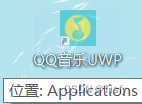
Windows - UWP - 为UWP应用创建桌面快捷方式
Windows - UWP - 为UWP应用创建桌面快捷方式 前言 这是一个较为简单的方式,不需要过多的命令行。 How 首先Win R -> shell:AppsFolder -> 回车, 这将显示电脑上的已安装应用(Win32 & UWP): 找到想要创建…...

了解Web DDoS海啸攻击的4个维度
我们都知道近年来网络攻击的数量和频率急剧上升,针对Web应用程序的DDoS海啸攻击就是其中增长非常迅速的一个种类。过去常见的HTTP/S洪水攻击正在大范围的转变为更难对付的Web DDoS海啸攻击,每个人都应该提前做好被攻击的准备并采取适当的保护措施。 哪些…...
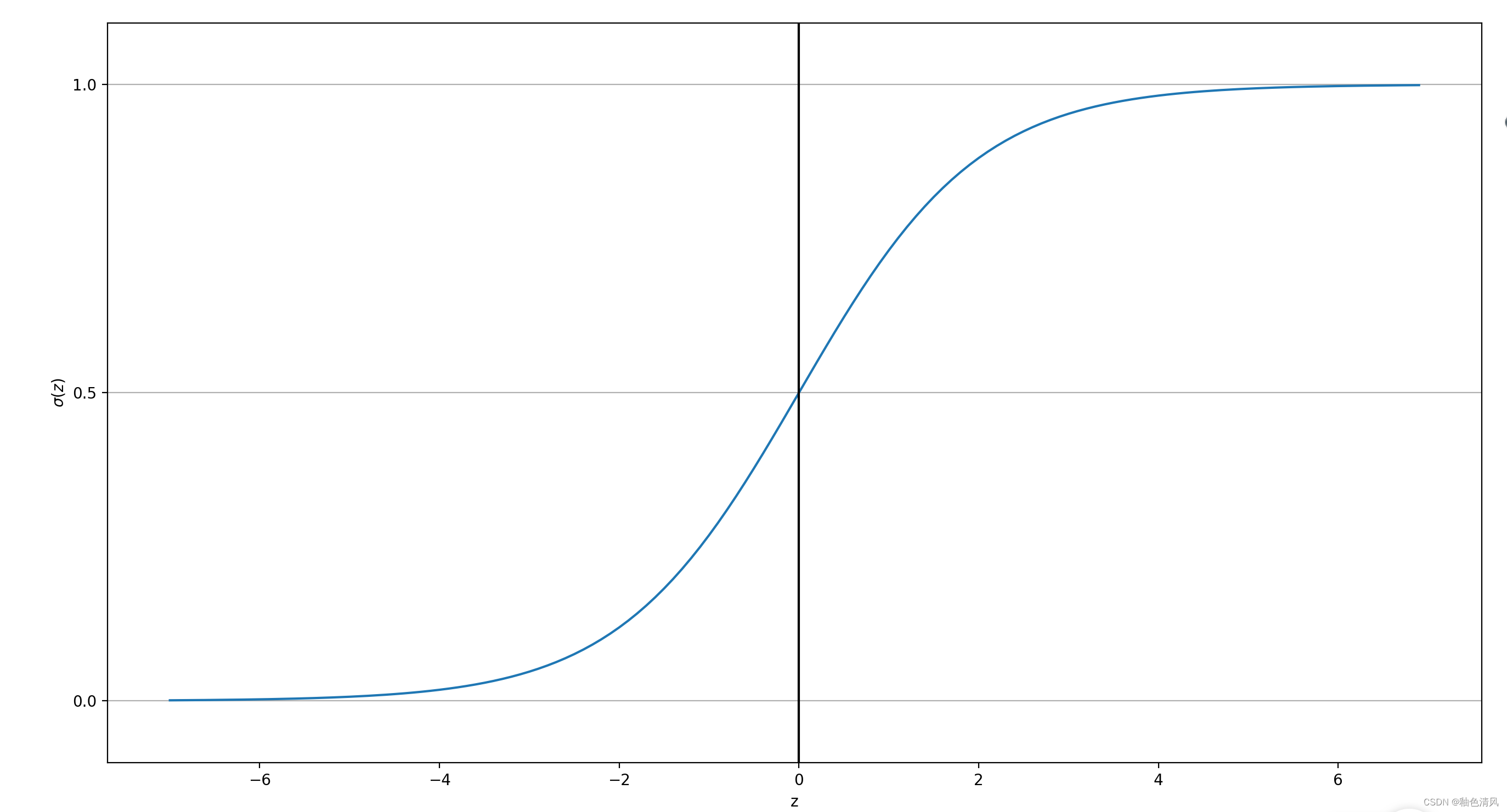
【数学建模】逻辑回归算法(Logistic Resgression)
逻辑回归算法 简介逻辑回归与条件概率绘制sigmoid函数 简介 逻辑回归算法是一种简单但功能强大的二元线性分类算法。需要注意的是,尽管"逻辑回归"名字带有“回归”二字,但逻辑回归是一个分类算法,而不是回归算法。 我认为ÿ…...

Hadoop HA集群两个NameNode都是standby或者主NameNode是standby,从NameNode是active的情况集锦
文章目录 背景架构HDFS HA配置错误原因解决方案方案一方案二方案三(首先查看自己各参数文件是否配置出错) 后记补充failovertransitionToActive 常用端口号及配置文件常用端口号hadoop3.xhadoop2.x 常用配置文件 这里说一下配置Hadoop HA集群可能出现的两…...
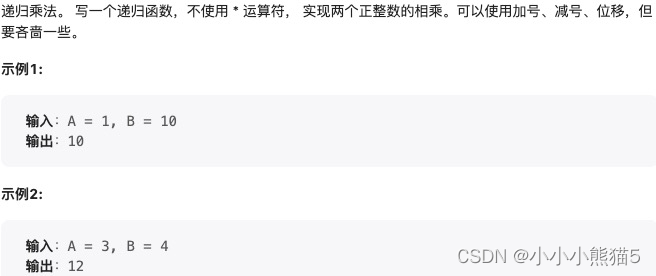
[Go版]算法通关村第十一关白银——位运算的高频算法题
目录 专题1:位移的妙用题目:位1的个数(也被称为汉明重量)解法1:遍历所有位,判断每个位的数字是否是1Go代码 解法2:依次消除每个1的位 numnum&(num-1)Go代码 题目:比特位计数思路…...

Swift 基础
工程目录 请点击下面工程名称,跳转到代码的仓库页面,将工程 下载下来 Demo Code 里有详细的注释 点击下载代码:swift-01...
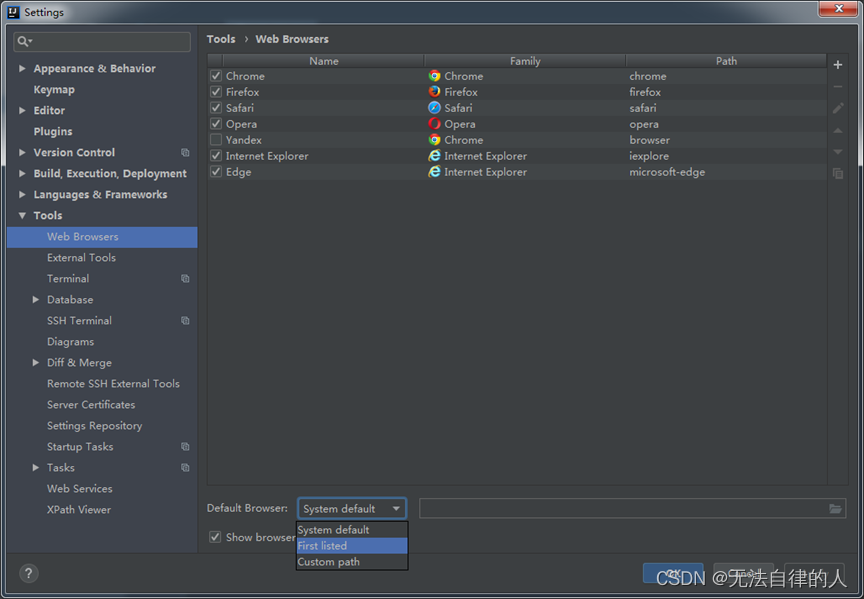
IDEA的常用设置,让你更快速的编程
一、前言 在使用JetBrains的IntelliJ IDEA进行软件开发时,了解和正确配置一些常用设置是非常重要的。IDEA的强大功能和定制性使得开发过程更加高效和舒适。 在本文中,我们将介绍一些常用的IDEA设置,帮助您更好地利用IDEA进行开发。这些设置包…...

docker 镜像的导出与导入 save 与 load
一、镜像导出 docker save 导出 将系统中的镜像保存为压缩包,进行文件传输。使用 docker save --help 查看命令各参数,或者去docker官网查看.以 hello-world镜像为例。 A:将镜像保存为tar包 docker save image > package.tar docker sa…...
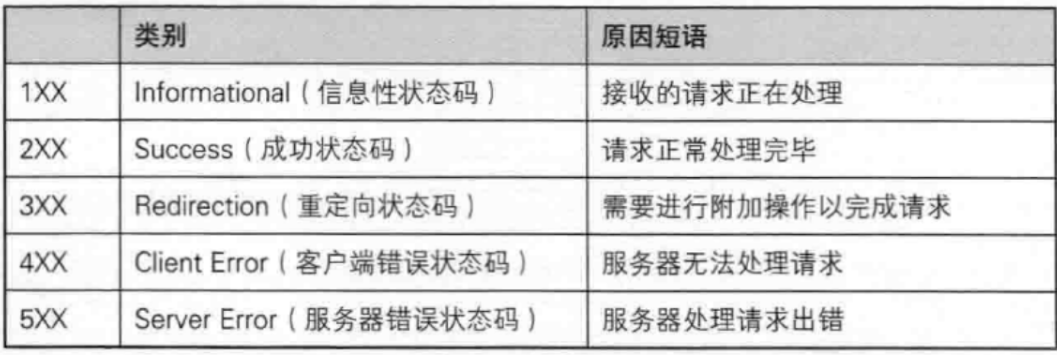
【JavaEE】-- HTTP
1. HTTP是什么? HTTP(全称为"超文本传输协议")是一种应用非常广泛的应用层协议,HTTP是基于TCP协议的一种应用层协议。 应用层协议:是计算机网络协议栈中最高层的协议,它定义了运行在不同主机上…...
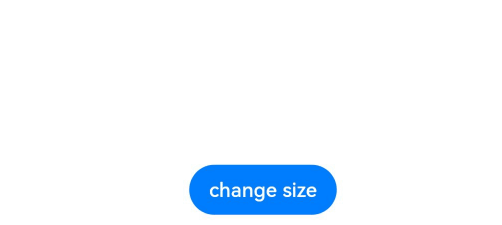
以下是对华为 HarmonyOS NETX 5属性动画(ArkTS)文档的结构化整理,通过层级标题、表格和代码块提升可读性:
一、属性动画概述NETX 作用:实现组件通用属性的渐变过渡效果,提升用户体验。支持属性:width、height、backgroundColor、opacity、scale、rotate、translate等。注意事项: 布局类属性(如宽高)变化时&#…...

Unit 1 深度强化学习简介
Deep RL Course ——Unit 1 Introduction 从理论和实践层面深入学习深度强化学习。学会使用知名的深度强化学习库,例如 Stable Baselines3、RL Baselines3 Zoo、Sample Factory 和 CleanRL。在独特的环境中训练智能体,比如 SnowballFight、Huggy the Do…...

华为云Flexus+DeepSeek征文|DeepSeek-V3/R1 商用服务开通全流程与本地部署搭建
华为云FlexusDeepSeek征文|DeepSeek-V3/R1 商用服务开通全流程与本地部署搭建 前言 如今大模型其性能出色,华为云 ModelArts Studio_MaaS大模型即服务平台华为云内置了大模型,能助力我们轻松驾驭 DeepSeek-V3/R1,本文中将分享如何…...
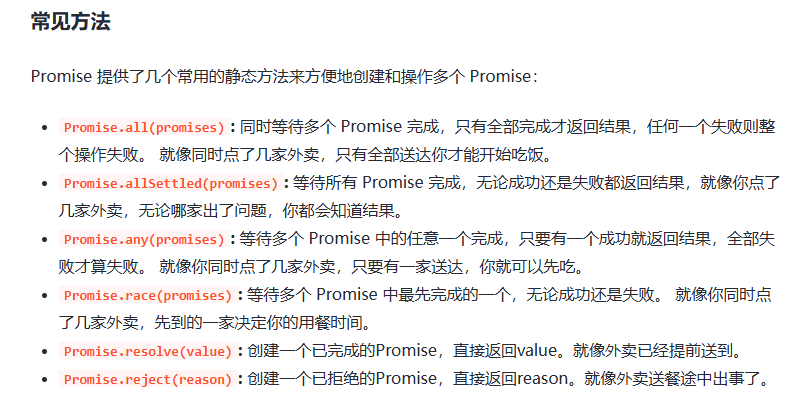
处理vxe-table 表尾数据是单独一个接口,表格tableData数据更新后,需要点击两下,表尾才是正确的
修改bug思路: 分别把 tabledata 和 表尾相关数据 console.log() 发现 更新数据先后顺序不对 settimeout延迟查询表格接口 ——测试可行 升级↑:async await 等接口返回后再开始下一个接口查询 ________________________________________________________…...

SQL慢可能是触发了ring buffer
简介 最近在进行 postgresql 性能排查的时候,发现 PG 在某一个时间并行执行的 SQL 变得特别慢。最后通过监控监观察到并行发起得时间 buffers_alloc 就急速上升,且低水位伴随在整个慢 SQL,一直是 buferIO 的等待事件,此时也没有其他会话的争抢。SQL 虽然不是高效 SQL ,但…...

DingDing机器人群消息推送
文章目录 1 新建机器人2 API文档说明3 代码编写 1 新建机器人 点击群设置 下滑到群管理的机器人,点击进入 添加机器人 选择自定义Webhook服务 点击添加 设置安全设置,详见说明文档 成功后,记录Webhook 2 API文档说明 点击设置说明 查看自…...
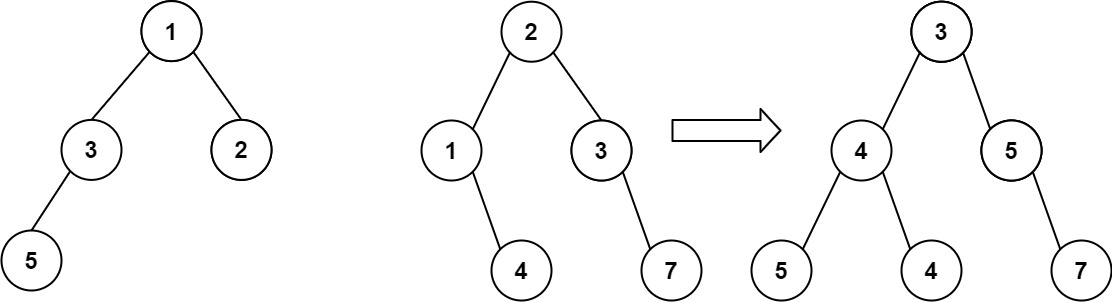
算法打卡第18天
从中序与后序遍历序列构造二叉树 (力扣106题) 给定两个整数数组 inorder 和 postorder ,其中 inorder 是二叉树的中序遍历, postorder 是同一棵树的后序遍历,请你构造并返回这颗 二叉树 。 示例 1: 输入:inorder [9,3,15,20,7…...
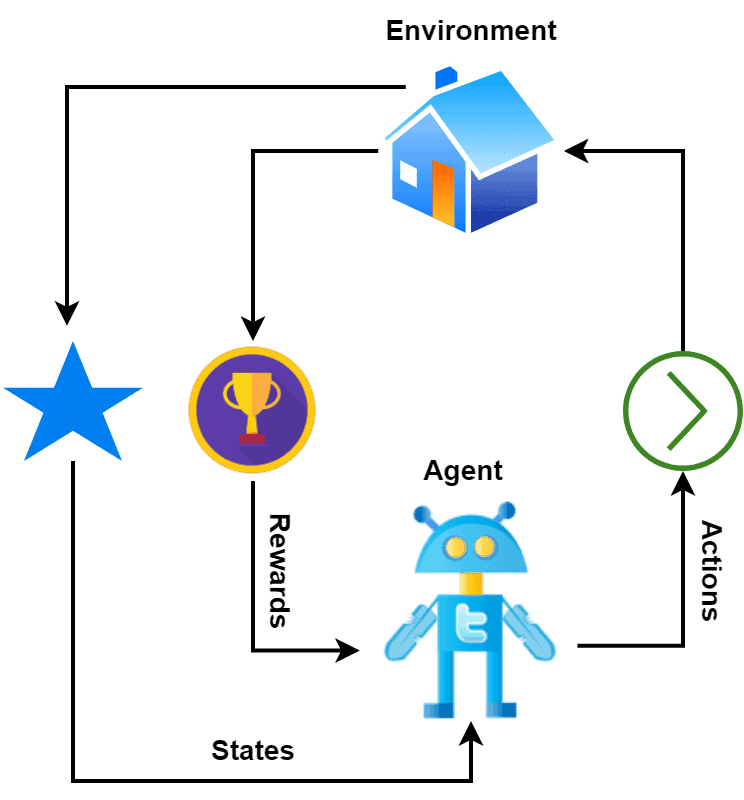
【深度学习新浪潮】什么是credit assignment problem?
Credit Assignment Problem(信用分配问题) 是机器学习,尤其是强化学习(RL)中的核心挑战之一,指的是如何将最终的奖励或惩罚准确地分配给导致该结果的各个中间动作或决策。在序列决策任务中,智能体执行一系列动作后获得一个最终奖励,但每个动作对最终结果的贡献程度往往…...

小智AI+MCP
什么是小智AI和MCP 如果还不清楚的先看往期文章 手搓小智AI聊天机器人 MCP 深度解析:AI 的USB接口 如何使用小智MCP 1.刷支持mcp的小智固件 2.下载官方MCP的示例代码 Github:https://github.com/78/mcp-calculator 安这个步骤执行 其中MCP_ENDPOI…...
